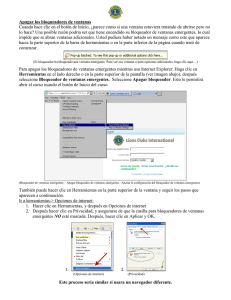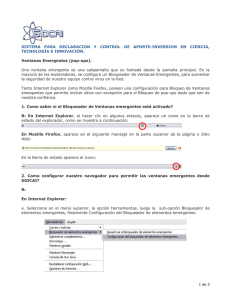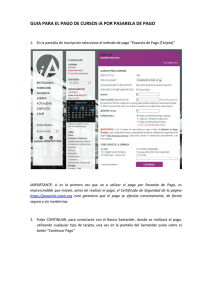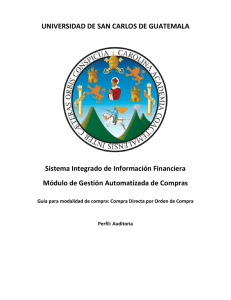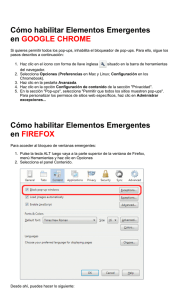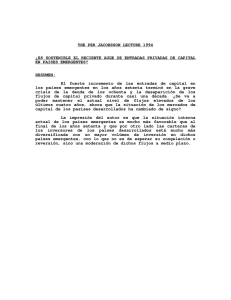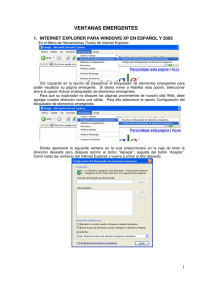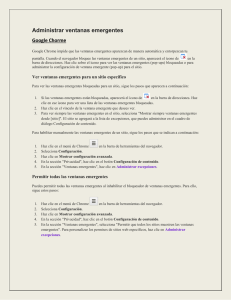ventanas emergentes
Anuncio
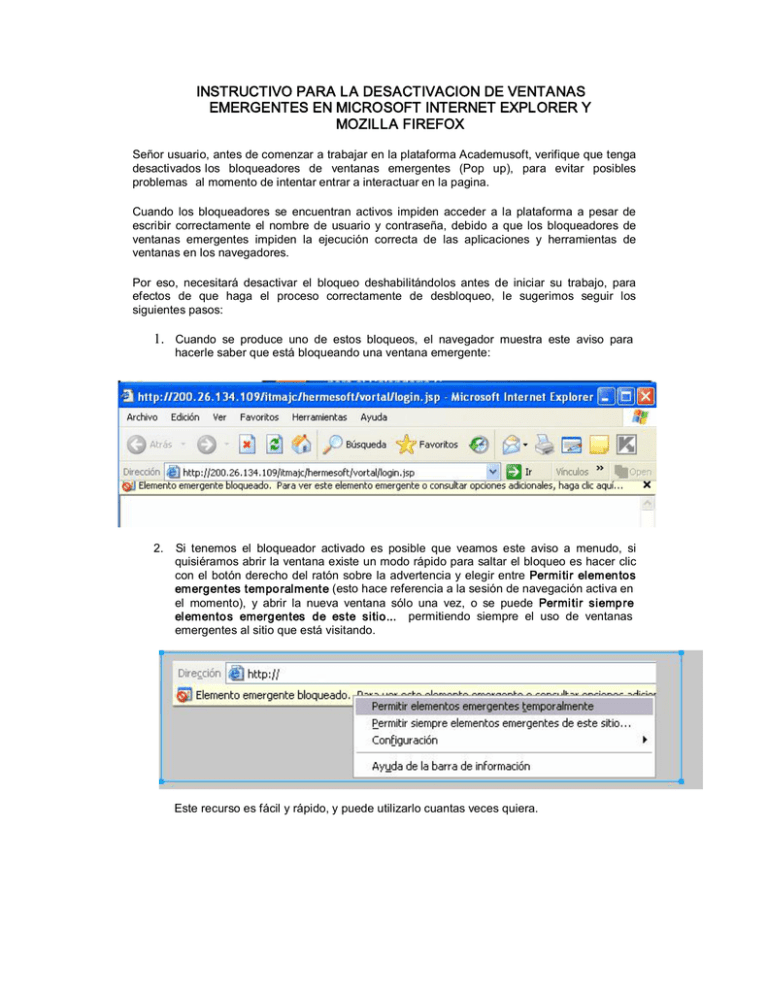
INSTRUCTIVO PARA LA DESACTIVACION DE VENTANAS EMERGENTES EN MICROSOFT INTERNET EXPLORER Y MOZILLA FIREFOX Señor usuario, antes de comenzar a trabajar en la plataforma Academusoft, verifique que tenga desactivados los bloqueadores de ventanas emergentes (Pop up), para evitar posibles problemas al momento de intentar entrar a interactuar en la pagina. Cuando los bloqueadores se encuentran activos impiden acceder a la plataforma a pesar de escribir correctamente el nombre de usuario y contraseña, debido a que los bloqueadores de ventanas emergentes impiden la ejecución correcta de las aplicaciones y herramientas de ventanas en los navegadores. Por eso, necesitará desactivar el bloqueo deshabilitándolos antes de iniciar su trabajo, para efectos de que haga el proceso correctamente de desbloqueo, le sugerimos seguir los siguientes pasos: 1. Cuando se produce uno de estos bloqueos, el navegador muestra este aviso para hacerle saber que está bloqueando una ventana emergente: 2. Si tenemos el bloqueador activado es posible que veamos este aviso a menudo, si quisiéramos abrir la ventana existe un modo rápido para saltar el bloqueo es hacer clic con el botón derecho del ratón sobre la advertencia y elegir entre Permitir elementos emergentes temporalmente (esto hace referencia a la sesión de navegación activa en el momento), y abrir la nueva ventana sólo una vez, o se puede Permitir siempre elementos emergentes de este sitio... permitiendo siempre el uso de ventanas emergentes al sitio que está visitando. Este recurso es fácil y rápido, y puede utilizarlo cuantas veces quiera. Para desactivar la opción Bloqueador de ventanas emergentes o Pop up se siguen los pasos que a continuación se describen: Inter net Explor er 6.0.2 o similar es 1. Abra el Explorador de Internet. 2. Identifique la barra de herramientas que contiene esta opción. 3. Identifique el botón en la barra de herramientas que inhabilita la ejecución de ventanas pop up. 4. Una vez identificado el botón haga clic sobre él o siga las instrucciones indicadas al presionar el botón. 5. Haga clic en Desactivar el bloqueador de elementos emergente. Permitir ventanas emergentes solo para la pagina de la institución seguir los siguientes pasos: 1. Abra el Explorador de Internet. 2. Identifique la barra de herramientas que contiene esta opción. 3. Identifique el botón en la barra de herramientas que inhabilita la ejecución de ventanas pop up. 4. En el submenú seleccione dando clic en la opción Configuración del bloqueador de elementos emergentes. 5. En la ventana que aparece digite la dirección WEB de la institución www.itmajc.edu.co en la cual no le permite las ventanas emergentes, luego de clic en agregar y cierre la ventana. NAVEGADOR MOZILLA FIREFOX Si utiliza el navegador Mozilla Firefox versión 1.5 o superior la opción de utilizar la tecla Control no le funcionara. Para desbloquear los elementos emergentes debe hacer lo Siguiente: 1. Abra el Explorador de Internet. 2. Identifique la barra de herramientas que contiene esta opción. 3. aparecerá la ventana de opciones y selecciona la pestaña contenido. 4. Deshabilita el bloqueador de ventanas emergentes y se hace clic en “Aceptar”. Para deshabilitar debe quedar vació el cuadro de selección como se muestra en la figura. . NOTA: VERIFIQUE QUE SU EXPLORADOR DE INTERNET NO TENGA INSTALADO BARRAS DE TOOLBAR DE LOS CUALES HAY MUCHAS VERSIONES COMO YAHOO, LIVE MSN, GOOGLE. EL CUAL TABIEM BLOQUEAN VENTANAS EMERGENTES.